Manapság olyan sok helyen van szükség fiókokra, hogy mindig annyi jelszó veszi körül az embereket, hogy valóban gyakran elfelejtik vagy megjegyzik őket. Amikor iPadjét kell használnia, előfordult már, hogy annyira elfelejtette jelszavát, hogy nem tudja feloldani a képernyő zárolását?
Mint azt mindannyian tudjuk, ha ismételten rossz jelszót ad meg egy bizonyos számú alkalommal, az eszköz automatikusan zárolásra kerül. Aggódhat amiatt, hogy nem tudja megfelelően használni a készüléket. Talán ebben a cikkben találsz megoldást. 4 módszert kínálunk a javításhoz hogyan lehet megnyitni az iPadet jelszó nélkül. Olvasson tovább és fedezze fel velünk!
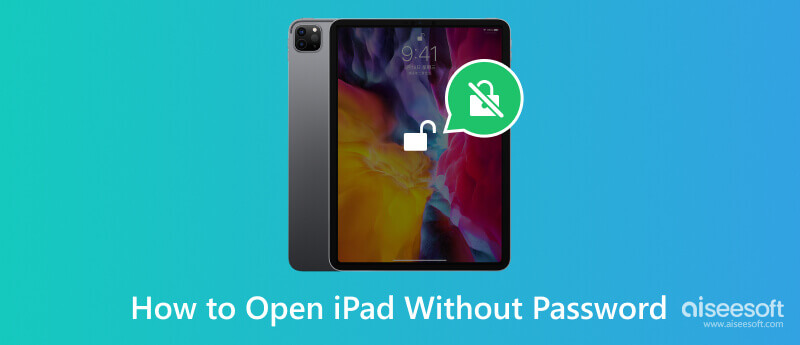
A képernyőn megjelenő jelszavak valamelyest védhetik magánéletét, de időnként előfordul, hogy elfelejtik őket. Aiseesoft iPhone Unlocker lesz a legjobb segítője, ha jelszó nélkül szeretné megnyitni az iPadet. Ezzel az eszközzel könnyedén visszaállíthatja és eltávolíthatja a képernyőidő jelszavát a 4-jegyű, 6-jegyű, a Touch ID-ból és a Face ID-ből adatvesztés nélkül. Az elveszett jelszó eltávolítása után módosíthat egy újat az iPad aktiválásához. Ez az eszköz könnyen használható, és minden lépéshez részletes útmutatás tartozik, így nem kell attól tartania, hogy nem tudja zökkenőmentesen használni. Töltse le és telepítse számítógépére, és próbálja ki!
100% biztonságos. Nincsenek hirdetések.
100% biztonságos. Nincsenek hirdetések.
Íme a részletes lépések, amelyeket követnie kell.
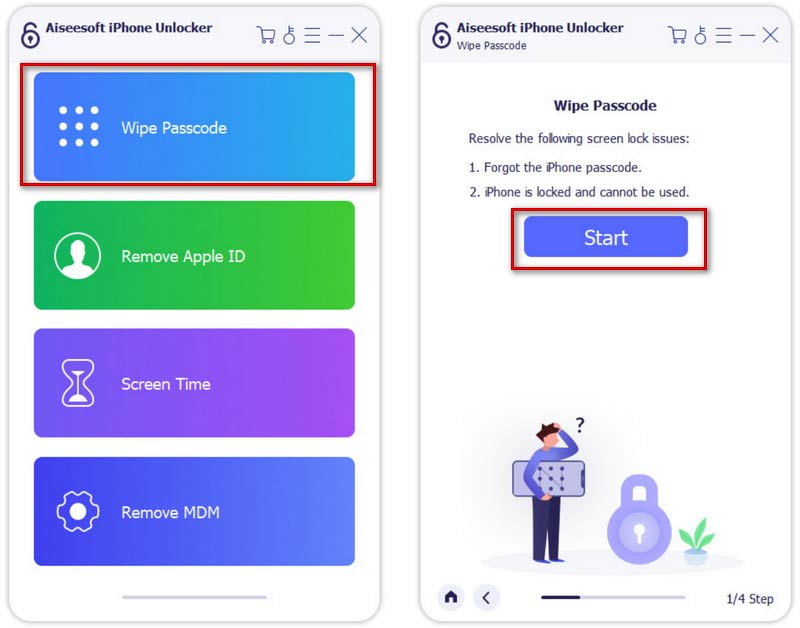
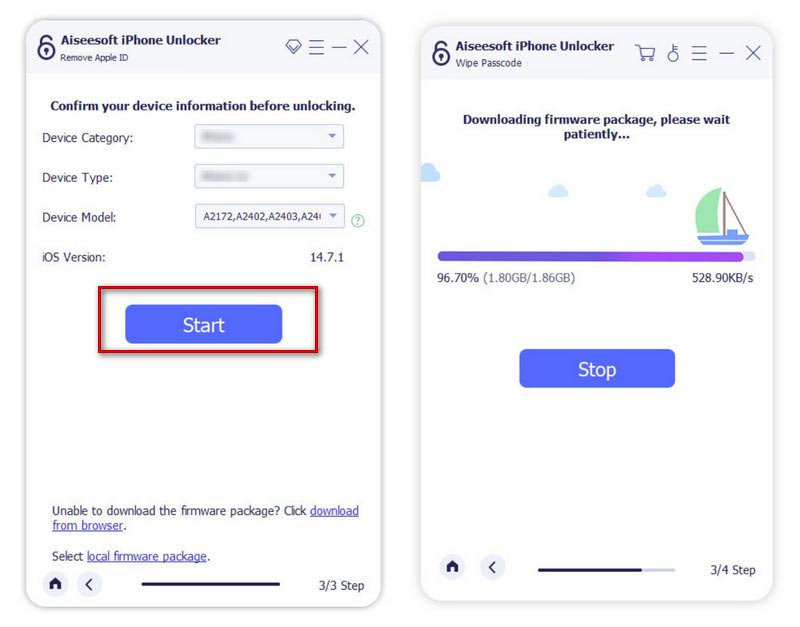
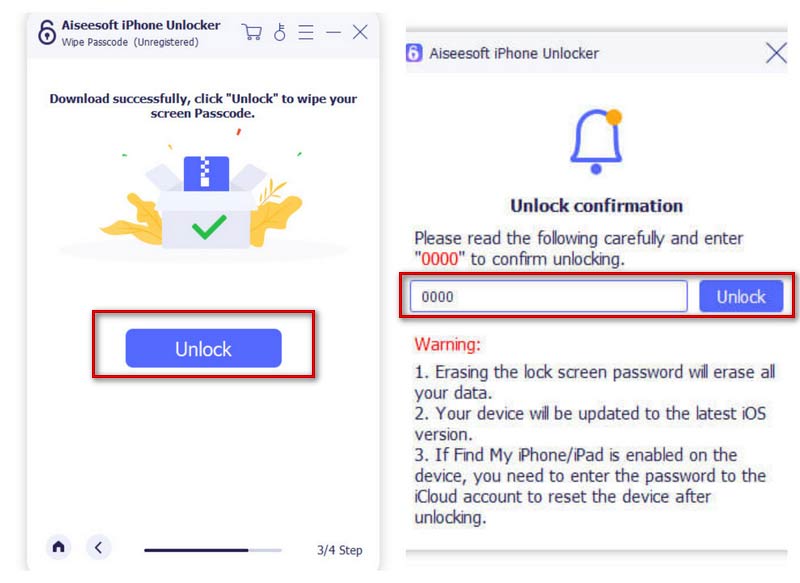
A legjobb feloldó használata mellett számos más módszer is elérhető az Ön számára. Felsorolunk 4 általánosabb módszert annak biztosítására, hogy az iPad zárolását jelszó nélkül tudja feloldani. Kiválaszthatja iPadjének feloldását az iTunes, az iCloud vagy a helyreállítási mód segítségével, és annak érdekében, hogy ezeket a módszereket zökkenőmentesen alkalmazhassa, részletes, lépésről lépésre szóló utasításokat adunk ezekhez az eszközökhöz. Nézzük meg azt a helyzetet, amely a legjobban illik Önre.
Ha korábban nem szinkronizálta iPadjét az iTunes-szal, akkor ezt a módszert fogja használni. Te tudod használni iPad Recovery Mode a zárolt eszköz kinyitásához, és a jelszó törlődik. Más módszerekhez képest azonban az ilyen részletes lépések bonyolultabbak. De nem kell aggódnia. Részletes utasításokat adunk.
Íme a lépésről lépésre szóló útmutató, amely segít Önnek.
Engedélyezze az iTunes alkalmazást a számítógépén, és nyissa meg. Csatlakoztassa iPadjét a számítógéphez egy világítás USB-kábellel.
Ha készüléke rendelkezik a Kezdőlap gombot, nyomja meg és tartsa lenyomva a gombot Kezdőlap és a Sleep / Wake gombok egyszerre, amíg Csatlakozás az iTunes-hoz jelenik meg a képernyőn.
Ha a készüléke nem rendelkezik a Kezdőlap gombot, nyomja meg a kötet Up gomb és a hangerő le gomb. Végül nyomja meg és tartsa lenyomva a gombot Sleep / Wake gombot addig Csatlakozás az iTunes-hoz jelenik meg a képernyőn.
Lépjen az iTunes felületére, kattintson a gombra Visszaad, és a te Az iPad helyreáll új eszközként.
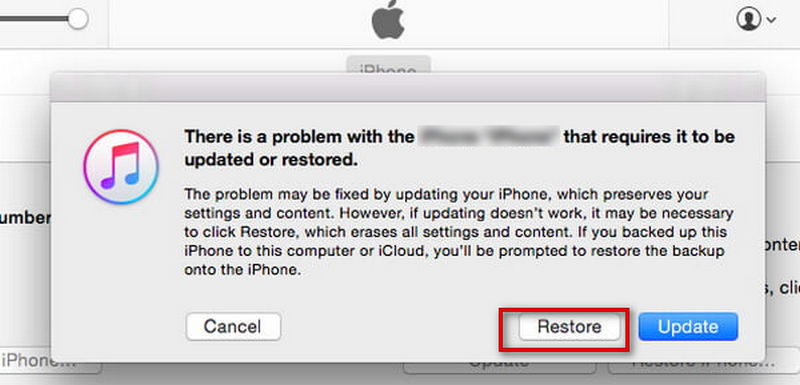
Most már megnyithatja iPadjét a jelszó nélkül, és beállíthat egy újat a használatra. Ez a módszer azonban törli az iPad fájljait is, ezért a legjobb, ha először biztonsági másolatot készít róluk egy másik eszközre.
Ha valaha is szinkronizálta eszközét az iTunes-szal, ez a módszer jól megfelel Önnek; ha nem, akkor ez a módszer haszontalan lesz az Ön számára. Az iTunes visszaállítja az iPad gyári beállításait, így eltávolíthatja a jelszót az eredeti állapotba.
Kövesse az alábbi lépéseket az iPad feloldásához a jelszó nélkül.
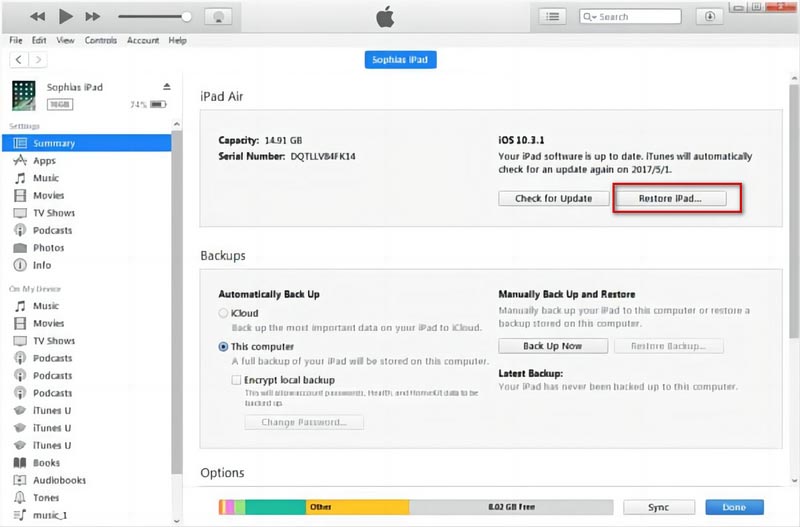
Ezenkívül az adatvesztés elkerülése érdekében előzetesen biztonsági másolatot kell készítenie a fájlokról.
Az Apple Find My iPad funkciója egy másik választás, ha iPadet szeretne megnyitni, de elfelejtette a jelszót. Az iCloud webhelyén keresztül visszaállíthatja jelszavát. Ez a módszer nagyon egyszerű. Íme a művelet részletes lépései.
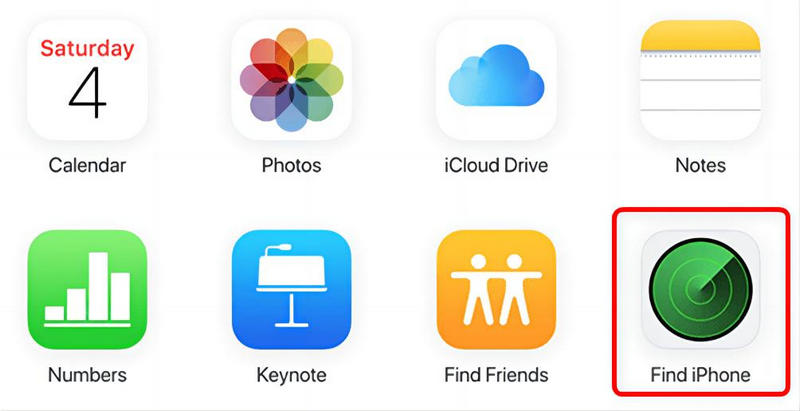
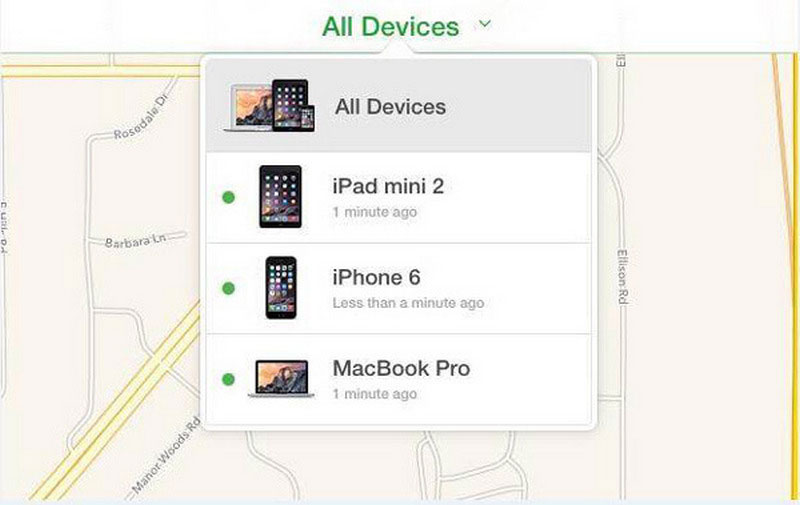
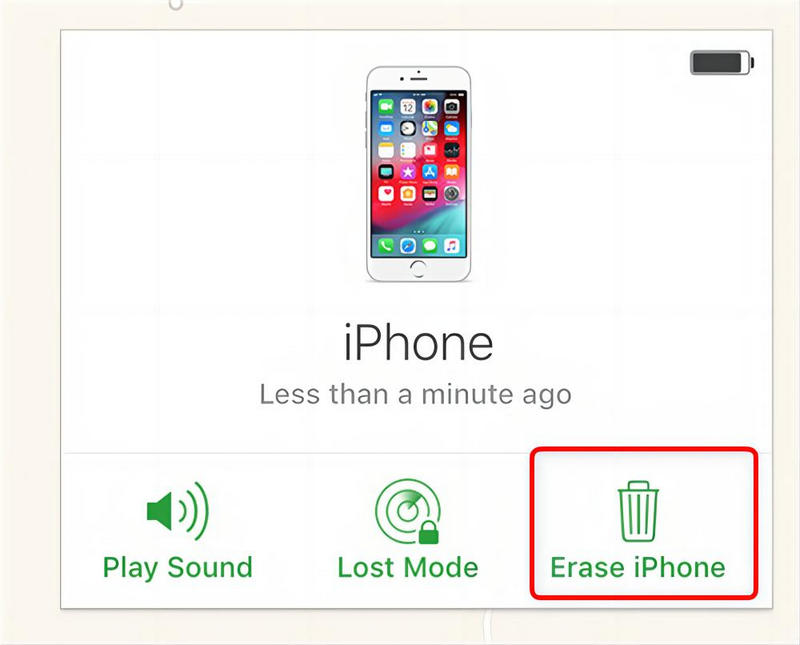
Most már a jelszó nélkül is feloldhatja iPadjét.
Kinyithatom az iPademet, ha eltöröm a képernyőjét?
Természetesen megteheti. Még ha az iPad képernyője nem is működik megfelelően, sokféleképpen választhat. Használhatja eszközeinket, vagy csatlakoztathatja iPadjét egy másik eszközhöz, hogy kezelje. iPadjét jelszó nélkül is feloldhatja az iTunes vagy az iCloud segítségével, de fennáll az adatok és fájlok elvesztésének veszélye, így jobb készítsen biztonsági másolatot az iPadről először.
Hányszor próbálhatja meg feloldani az iPad zárolását?
Hat lehetősége van a helyes jelszó megadására. Ha azonban hatszor ismételten rossz jelszót ad meg, akkor ki lesz zárva a készülékből. Mostantól választhat eszközöket vagy alkalmazásokat, amelyek segítenek feloldani eszköze zárolását és visszaállítani jelszavát.
Meddig lehet letiltani egy Apple eszközt?
Ha egymás után hatszor rossz jelszót ad meg, iPadje 1 percre zárolva lesz; hét alkalommal a készülék 5 percre le lesz zárva; nyolc alkalom 15 perces lockoutot eredményez; tízszer pedig egyórás lockoutot eredményez. Minél több hibát követ el, annál hosszabb ideig lesz kizárva.
Következtetés
Ez a cikk tárgyalja hogyan lehet feloldani az iPad zárolását, ha elfelejtette jelszavát. Négy megoldást kínálunk, köztük a legjobb segítőt. Mostanra már meg kellett volna találnia azt a módszert, amely a legjobban működik az Ön számára. Reméljük, hogy tartalmaink hasznosak lesznek az Ön számára!

Az iPhone képernyő bezárása érdekében a jelszó törlése sok segítséget jelenthet. Emellett könnyedén törölheti az Apple ID vagy a Képernyő idő jelszavát.
100% biztonságos. Nincsenek hirdetések.
100% biztonságos. Nincsenek hirdetések.